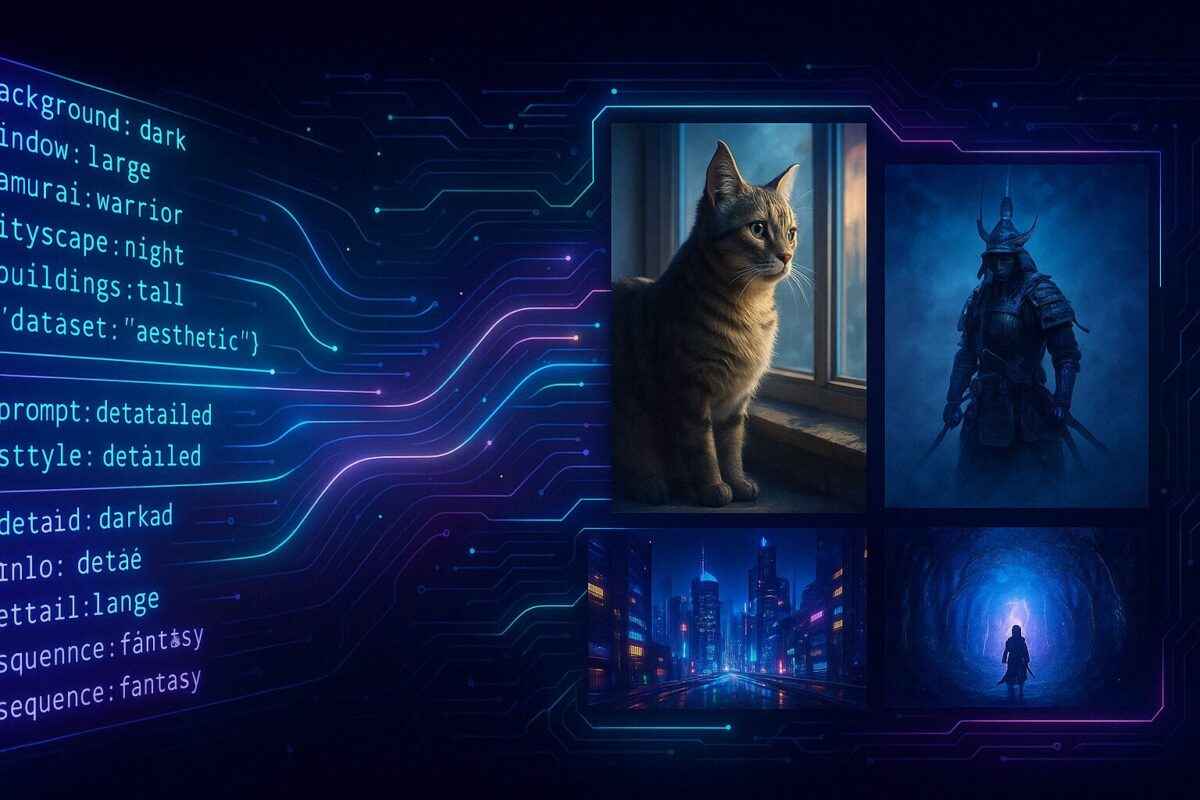Pollo AIでAI動画/画像生成を初心者でも簡単に
Pollo AIは、誰でも簡単に最新のAI生成動画やAI生成画像を試せるオールインワン・プラットフォームです。このツールは、特別な知識やスキルがなくても、様々な最先端AIモデルを試しながら、プロ並みのクオリティを持つコンテンツを生み出すことができます。この記事を読めば、Pollo AIの魅力と使い方を理解し、あなたのアイデアを驚きの動画や画像に変えられます!ちょっと長めですがぜひ読んでみてください。

Pollo AIとは?:多様なAIモデルを一つのプラットフォームで
近年、目覚ましい進化を遂げるAIによる動画・画像生成技術。少し前までは想像もできなかったような、リアルでクリエイティブな表現が、誰でも手軽に実現できるようになってきました。企業CMやミュージックビデオ、個人のSNS投稿まで、その活用シーンは日々広がっています。
しかし、「自分もAIで動画を作ってみたい!」と思っても、こんな悩みにぶつかっていませんか?
- 動画生成AIツールが多すぎて、どれを選べばいいかわからない…
- ツールの特徴が複雑で、自分に合うものが見つけられない…
- 結局、本格的に使うには課金が必要になるんでしょ?
- 思い通りのキャラクターや動きを表現するのが難しい…
Pollo AIは、最先端のAIビデオモデルと画像モデルを一つのプラットフォームで体験できる、革新的なAI生成ツールです。従来、動画制作には複数の専門ツールやスキルが必要でしたが、Pollo AIならテキストや画像をインプットするだけで、AIが自動で動画や画像を生成してくれます。
Pollo AIの最大の魅力は「オールインワン」であること。 様々な特徴を持つAIモデル(動画生成用、画像生成用)をPollo AI内で切り替えながら試せるため、個別にツールを探したり契約したりする手間が省けます。リアルな実写風からアニメ風、アート系まで、あなたの目的に合った表現を、このプラットフォーム一つで見つけ出すことが可能です。
初心者でも直感的に操作できるシンプルなインターフェースも大きな特徴。専門知識は不要で、あなたのアイデアをすぐに形にできます。

Pollo AIで何ができるの? 主な機能を紹介
Pollo AIは、動画生成、画像生成、そしてそれらを補助する多彩な機能を搭載しています。
- テキストから動画 (Text to Video):
テキスト(プロンプト)を入力するだけで、AIが動画を生成します。 - 画像から動画 (Image to Video):
静止画をアップロードし、動きのある動画に変換します。開始/終了フレーム指定も可能。 - 一貫したキャラクタービデオ (Consistent Character Video):
特定のキャラクター画像を使い、複数のシーンで一貫性を保った動画を作成します。 - 動画から動画 (Video to Video):
既存の動画を、様々なアニメーションスタイル(日本アニメ風、ピクサー風、油絵風など)に変換します。 - AIアニメーションジェネレーター (AI Animation Generator):
テキストから、特定のアニメスタイル(ジブリ風、新海誠風など)のアニメーションを生成します。 - AIビデオエフェクト (AI Video Effects):
SNSで話題になるような面白いエフェクト(変身、ダンス、溶解など)を簡単に適用できます。 - AI画像ジェネレーター (AI Image Generator):
テキストから高品質な画像を生成します。Image to Image機能も搭載。 - 編集ツール: 次参照
編集ツール:
- 画像編集:
背景リムーバー、オブジェクトリムーバー、画像エンハンサー(高画質化)、AI画像エクステンダー(拡張)、アニメアップスケーラーなど。 - 動画編集:
AIビデオアップスケーラー(高画質化)、AIビデオエンハンサー、ビデオをアニメ化、AIビデオフィルター、AIダンスジェネレーターなど。
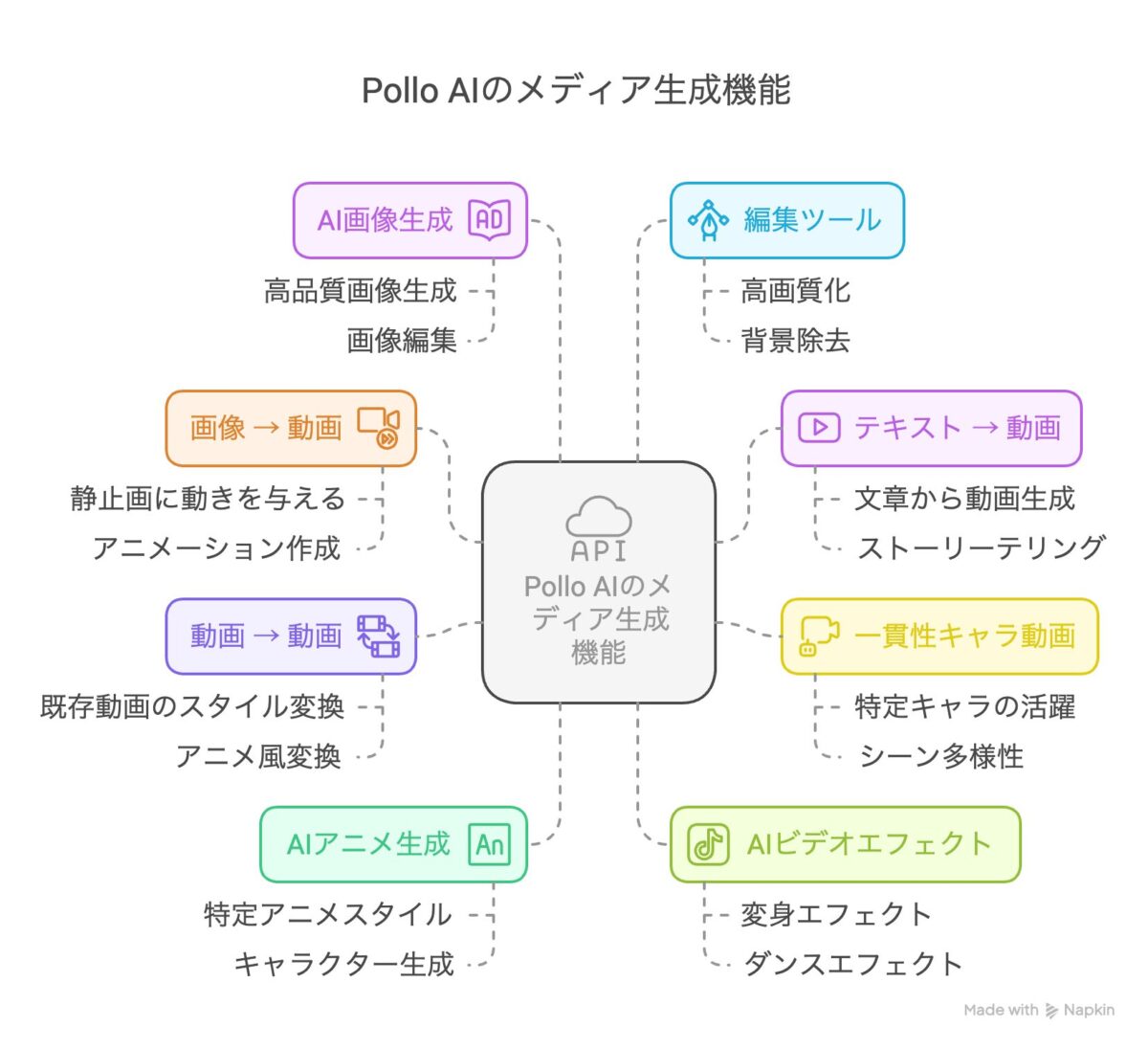
多様なAIモデルへのアクセス(※注意点あり)
Pollo AIの大きな利点として、業界をリードする複数のAIビデオ&画像モデルを試せる点が挙げられます。
【利用可能なモデル例(※変動可能性あり)】
画像モデル: Recraft, Ideogram, Stable Diffusion (SDXL, SD3含む), FLUX, Dall-E (Dall-E 3), Imagen など

ビデオモデル: Kling AI, Runway, Hailuo AI, Vidu AI, Luma AI, Pika AI, PixVerse AI, SeaweedWanx AI, HunyuanVeo 2, Image AI など

【重要】利用可能なAIモデルは、Pollo AIのアップデートや各モデルの開発状況により、予告なく変更・追加・削除される可能性があります。また、モデルごとに生成品質、得意な表現、消費クレジット数が異なります。最新の情報や詳細は、必ずPollo AI公式サイトやプラットフォーム内でご確認ください
これにより、プロジェクトの目的に合わせて最適なAIモデルを比較検討しながら利用できるのが、Pollo AIならではのメリットです。
Pollo AIの始め方 (簡単4ステップ)
Pollo AIの利用開始は非常に簡単です。以下の手順で、あなたもAIクリエイターの仲間入り!
- Pollo AIのウェブサイトにアクセス
お使いのブラウザで「Pollo AI」と検索するか、アドレスバーにhttps://pollo.ai/と入力して公式サイトにアクセスします - 「無料で始める」または「ログイン」をクリック
初めて利用する場合は、画面右上または中央にある「無料で始める (Get Started for Free)」ボタンをクリックします。アカウントをお持ちの場合は「ログイン (Login)」をクリック。 - アカウント登録
メールアドレスで登録するか、Googleアカウントと連携して登録します。Googleアカウント連携が最も簡単でおすすめです。 - 言語設定(任意)
ログイン後、インターフェースが英語の場合は、画面右上のアカウントアイコンをクリックし、メニューから「Language」を選択します。リストから「日本語」を選択すると、表示が日本語に切り替わります。 - 無料クレジットを確認
新規登録すると、通常、無料のクレジットが付与されます。これを使ってPollo AIの機能を試すことができます。画面右上に表示されているクレジット残高を確認しましょう。クレジットは動画・画像の生成や特定の機能を使用する際に消費されます。

主要機能の使い方をマスターしよう:ステップバイステップ具体例解説
各機能の基本的な使い方をステップで解説します。より詳細はツール内で確認しましょう。

1. テキスト → 動画 (Text to Video)
最も基本的な機能。アイデアをテキストで伝えるだけで動画が作れます。
- ツール選択: 左メニュー「Text to Video」をクリック。
- プロンプト入力: 「Prompt」欄に作りたい動画の内容を具体的に記述(英語推奨)。
- コツ: 誰/何が、何処で、何をしているか、どんなスタイル/雰囲気か を盛り込む。
- 例: “A cute puppy chasing a red ball on a sunny lawn. Slow motion jump.” (可愛い子犬が陽の当たる芝生で赤いボールを追いかける。ジャンプはスローモーション)
- 詳細設定:
- Model: 使いたいAIモデルを選択 (例: Kling AI, Runway)。
- Aspect Ratio: 動画の縦横比 (16:9, 9:16, 1:1など) を選択。
- Duration: 動画の秒数を選択。
- Negative Prompt: 生成したくない要素 (例: “blurry, low quality”) を入力。
- その他、動きの強さなども調整可能。
- 生成開始: 「Generate(生成する)」ボタンをクリック(クレジット消費量を確認)。
- 結果確認・調整: 生成された動画をプレビュー。イメージと違う場合は、プロンプト修正、モデル変更、設定調整などを試して再生成。

Prompt : A cute golden retriever puppy playfully chasing a red ball across a sunny green lawn. Slow motion effect on the jump. Happy and energetic mood.
model : Vidu 1.5
Prompt : A breathtaking time-lapse video of cherry blossoms blooming along a river in Kyoto, Japan. Petals gently fall like pink snow. Cinematic, hyperrealistic, 8K.
model : Vidu 1.5
プロンプトから動画を生成する場合、プロンプトと動画生成AIモデルの相性を見つけるのがなかなか難しいです。そういう意味でもトライアル&エラーの繰り返しなので、AIモデルによって消費クレジットがだいぶ違うのが気になるところです。
2. 画像 → 動画 (Image to Video)
静止画に命を吹き込み、動きのある動画に変換します。
- ツール選択: 左メニュー「Image to Video」をクリック。
- 画像アップロード: アニメーションさせたい画像をアップロード。
- プロンプト入力(推奨): 画像にどんな動きを与えたいかテキストで指示。
- 例 (滝の写真): “Water cascading down vigorously, mist rising.” (水が勢いよく流れ落ち、水しぶきが上がる)
- 詳細設定: 対応モデル (例: Runway Gen-2, Pika)、動きの強さ (Motion Strength) などを調整。
- 生成開始: 「Generate(生成する)」ボタンをクリック。
- 結果確認・調整: 動きが自然か確認。モーション強度などを調整して再試行。
- 応用: 開始画像と終了画像の2枚を指定し、その間の変化(変身、開花など)を生成する機能を持つモデルもあります。

Prompt : なし
Model : Runway Gen-3
Prompt : なし
Model : Kling 1.6
Prompt : なし
Model : Hailuo AI
浜辺の動画以外は、画像をPollo AI内の、Imagen 3で作成し、Image to Videoで動画にしたものです。個人的にはHailuo AIの出来上がりが以前から気に入ってます(人物のみですが)
3. 一貫性キャラ動画 (Consistent Character Video)
特定のキャラクターが様々なシーンで活躍する、物語のような動画を作成できます。キャラクターの一貫性を保つのが特徴です。
- ツール選択: 左メニュー「Consistent Character Video」を選択。
- キャラクター画像アップロード: 基準となるキャラクターの画像をアップロード(顔や全身がはっきり写っているもの)。
- シーン毎のプロンプト入力: キャラクターの行動や状況、背景などをシーンごとに記述。
- 動画全体設定: 対応モデル、アスペクト比、キャラクターの一貫性の強度 (Consistency Strength) などを設定。
- 生成開始: 「Generate(生成する)」ボタンをクリック。
- 結果確認・調整: 全体を通してキャラクターの見た目が一貫しているか、動きは自然か確認。元画像や設定を調整。

この記事では残りクレジットの都合上、サンプルを省略しましたのでご自身で探求してみてください。
4. 動画 → 動画 (Video to Video)
既存の動画を、全く異なるアートスタイル(アニメ風、絵画風など)に変換します。
- ツール選択: 左メニュー「Video to Video」を選択。
- 元動画アップロード: スタイル変換したい動画ファイルをアップロード。
- スタイル指定: プリセットスタイル(例: Japanese Anime, Oil Painting)を選ぶか、プロンプトで変換後のスタイルを指示。
- 詳細設定: 対応モデル、元の動画の要素をどれだけ残すか(Strength/Style Fidelity)などを調整。
- 生成開始: 「Generate(生成する)」ボタンをクリック。
- 結果確認・調整: スタイル適用具合や動きの自然さを確認。Strength値を調整して再試行。

Prompt : なし
Model : ディズニー・ピクサーV3
元動画(Open AI Soraリリース時に作成)
元となる動画は、Open AIのSoraがリリースされた時期にテストとして作成したものです。
確かにPixer風味を感じるけどちょっと気持ち悪い感じになってしまいましたね。
5. AIアニメ生成 (AI Animation Generator)
テキストプロンプトに基づいて、特定のアニメーターやスタジオのスタイルを模倣したアニメーション動画を生成します。
- ツール選択: 左メニュー「AI Animation Generator」を選択。
- プロンプト入力: アニメの内容を記述。
- スタイル選択: 模倣したいスタイルを選択 (例: Ghibli Style, Pixar Style)。
- 設定: アスペクト比、長さなどを設定。
- 生成開始: 「Generate(生成する)」ボタンをクリック。

Prompt : A fantasy scene showing a gentle, wooden humanoid robot standing in a colorful flower field. Its round head is covered with moss, flowers, and vines, and it has glowing blue eyes. In its hand, it holds a small blue-and-orange bird. The robot stands slightly off-center, facing left, with a calm and curious posture. In the background, a tall waterfall cascades down a rocky cliff, with mist rising and pine trees along the top. The sky is partly cloudy with soft golden light streaming in. The camera angle is slightly low, giving a sense of scale to the robot and nature. The flower meadow is full of orange, yellow, and white blooms. The composition follows the rule of thirds, emphasizing the bond between the robot and bird.
Model : 宮崎駿スタイル
この動画プロンプトでは、過去にImage FXで作成した画像(次で使用している画像)をChatGPTで解析し、英語プロンプト化しています。まあ、出来上がりはいまいちでしたね(笑)
元々の画像が宮崎風だったのでさらに宮崎スタイルを設定したのが問題だったかも。
6. AIビデオエフェクト (AI Video Effects)
SNSで目を引くユニークなエフェクトを写真や動画に適用。
- ツール選択: 「AI Video Effects」や「Fun AI Templates」を選択。
- エフェクト選択: 使いたいテンプレート(例: 変身、溶解、ダンス)を選択。
- 素材アップロード: 加工したい写真や短い動画をアップロード。
- 生成開始: 「Create(生成する)」ボタンをクリック。

元動画(Image FXで作成)
エフェクト : AIメルトエフェクト
7. AI画像生成 (AI Image Generator)
テキストプロンプトから高品質なAI画像を生成します。ブログの挿絵、SNS投稿、デザインのアイデア出しなどに活用できます。

- ツール選択: 左メニュー「AI Image Generator」を選択。
- モデル選択: 生成したい画像のスタイルに合ったモデルを選択 (例: Stable Diffusion XL, DALL-E 3)。
- プロンプト入力: 画像の内容を具体的に記述(英語推奨)。
- コツ: 被写体、背景、構図、画風(Art Style)、色調、照明、品質などを詳細に指定。
- 例: “Photorealistic portrait of a woman with vibrant red hair, smiling warmly, soft natural lighting.” (鮮やかな赤毛の女性の写実的ポートレート、暖かく微笑む、柔らかい自然光)
- 詳細設定: ネガティブプロンプト、スタイルプリセット、アスペクト比、生成枚数などを設定。
- 生成開始: 「Generate(生成する)」ボタンをクリック。
- 結果確認・応用: 生成画像をプレビュー。Image to Image機能を使えば、生成画像や手持ち画像を元にさらに編集・変換が可能。

Prompt : Photorealistic portrait of a young japanese woman with vibrant black hair and freckles, smiling warmly, soft natural lighting, bokeh background, shot on Sony A7III, 50mm lens, hyperrealistic.
model : Imagen 3

この画像生成では、Imagen 3を使ったので若い日本人女性をうまく表現できています
Pollo AIの便利な機能:クリエイティブ作業を加速
主要な生成機能以外にも、Pollo AIには作業を効率化し、クオリティを高めるための機能が備わっています。
- 多様なAIモデルへのアクセス:
改めて強調しますが、様々なモデルを試せることで、最適な表現方法を見つけやすくなります。 - 豊富なエフェクトとテンプレート:
スキル不要で、SNSで注目を集めるようなユニークな動画を手軽に作成できます。 - 探索機能 (Explore / Community Feed):
他のユーザーが作成し公開している動画や画像、そして使用したプロンプトを閲覧できます。新しいアイデアの発見や、プロンプト作成の参考に非常に役立ちます。 - コピー防止機能 (Privacy Settings):
自分が作成した作品やプロンプトを非公開に設定できます。オリジナリティを守りたい場合に有効です。 - 高画質出力オプション (e.g., 4K Upgrade):
生成した動画を、比較的低コストで4Kなどの高画質にアップグレードできるオプションが用意されている場合があります(有料プラン向けが多い)。
AI編集ツール:
- アップスケール/エンハンス: 生成した動画や画像の解像度や品質を向上させます。低解像度の元データからでも、より鮮明な結果を得られる場合があります。
- 背景/オブジェクト除去: 写真や動画から不要な背景や物体を簡単に消去できます。
- AI画像エクステンダー: 画像の領域を、内容に合わせて自然に拡張します。

【動画ツール一覧】

【画像ツール一覧】

Pollo AIの料金プラン:自分に合った選び方
Pollo AIは、無料プランと複数の有料プランを提供しています。
- 無料プラン (Free Plan):
- 機能お試し用の無料クレジットを提供。
- 生成物にウォーターマーク(ロゴ)が付く。
- 機能や生成数に制限あり。
- → まずは体験したい方向け。
- 有料プラン (サブスクリプション):
- 月額/年額で、より多くのクレジットが付与。
- ウォーターマークなしでの生成が可能。
- 高度な機能や高画質出力オプションを利用できる場合あり。
- 商用利用には通常、有料プランへの加入が必須(要規約確認)。
- → 本格利用、商用利用、高頻度利用の方向け。

上記の「プランと料金」キャプチャ画像は記事執筆時のものです。
【注意点】
- クレジット消費: 利用するAIモデルや生成する動画の長さ、画質、機能によって消費されるクレジット数がかなり異なります。特に高性能なモデルや長時間の動画生成は、多くのクレジットを消費する傾向があります。利用前に消費クレジット数を確認しましょう。
- プラン内容の確認: 料金プランの内容や価格は変更される可能性があるため、契約前に必ず公式サイトで最新情報をご確認ください。
類似AIツール比較 (オールインワン型)
他の主要なオールインワン型AIサービスとの比較です。
| ツール名 | 主な提供機能 (抜粋) | モデル統合 | 特徴・強み |
|---|---|---|---|
| Pollo AI | 動画/画像生成(多様なモデル), エフェクト | 外部有名モデル多数 (ハブ型) | 多様な最新モデル試用, 動画機能豊富, 使いやすさ |
| Canva | デザイン全般, AI画像/動画生成 (Magic Media) | 主に自社開発・調整 | デザイン連携, 豊富なテンプレート, 共同編集 |
| Adobe (Firefly) | Photoshop等連携, Firefly画像生成/編集 | 自社Firefly (商用配慮) | 既存Adobe連携, 高品質, 商用安全性 |
| Simplified | デザイン, 動画/画像生成, ライティング, SNS | 複数モデル利用 | マーケティング業務統合, チーム利用 |
| Microsoft Designer | 簡単デザイン, 画像生成 (DALL-E) | DALL-E連携 | Microsoft連携, 簡単操作 |
【注意】 上記の情報(特に価格、無料プランの有無、機能)は常に変動します。あくまで参考情報とし、最新かつ正確な情報は各ツールの各公式サイトで必ずご確認ください。
Pollo AIの最大の強みは、有力なAIモデルを複数試せる「オールインワン」プラットフォームである点と、初心者でも使いやすいインターフェース、豊富な機能を両立している点にあると言えます。特定の高度な機能や専門性を求める場合は他の特化型ツールが適している場合もありますが、AI生成の世界を幅広く体験し、自分に合った表現を見つけたい初心者にとっては、Pollo AIが非常に有力な選択肢となるでしょう。
Pollo AI:メリット・デメリット
メリット:
✅ 初心者フレンドリー: 直感的で分かりやすいインターフェース。専門知識がなくても始めやすい。
✅ オールインワン: 複数の主要なAI動画・画像モデルを一つの場所で試せる利便性。
✅ 多様な入力形式: テキスト、画像、動画からコンテンツを生成可能。
✅ 豊富な機能: 基本的な生成機能に加え、スタイル変換、エフェクト、編集ツールが充実。
✅ キャラクター一貫性: 物語性のある動画制作が可能。
✅ インスピレーション: 他ユーザーの作品やプロンプトから学べる探索機能。
✅ プライバシー: 作品やプロンプトの非公開設定が可能。
✅ 高画質化: 生成物のクオリティを向上させるオプション。
✅ 商用利用可 (有料プラン): ビジネス目的での利用が可能。
デメリット:
⚠️ 無料プランの制限: ウォーターマークが付与され、クレジット数や機能に限りがある。
⚠️ クレジット消費: モデルや設定によってクレジット消費量が変動し、思ったより早く消費する場合がある。
⚠️ 高度な編集機能の限界: プロ向けの専用動画編集ソフトと比較すると、複雑な編集や細かい調整は難しい。
⚠️ モデルの変動性: 利用可能なAIモデルが変更される可能性があり、特定のモデルに依存しにくい。
⚠️ 完璧ではない生成結果: AIの特性上、常に完璧な結果が出るとは限らない。意図しない動きや不自然な部分が生じることもあり、試行錯誤が必要。
まとめ:Pollo AIで、あなたのアイデアを形にしよう!
Pollo AIは、AIによる動画・画像生成というエキサイティングな世界の扉を開けてくれる、非常にパワフルで使いやすいプラットフォームです。多様な最先端AIモデルを手軽に試し、豊富な機能やエフェクトを駆使することで、これまで専門家しか作れなかったようなクリエイティブな表現を、初心者でも実現できる可能性を秘めています。
もちろん、AIは万能ではなく、時には試行錯誤も必要です。しかし、Pollo AIはそのプロセスさえも楽しみに変えてくれるような、魅力的なツールと言えるでしょう。
まずは無料プランで、Pollo AIが持つ無限の可能性に触れてみてください。プロンプトを工夫し、様々なモデルを試し、あなただけのオリジナル作品を生み出す喜びを体験できるはずです。
今後の展望
AIによるコンテンツ生成技術は、今この瞬間も驚異的なスピードで進化しています。よりリアルに、より複雑に、そしてより創造的に。Pollo AIのようなプラットフォームは、こうした技術進化を私たちユーザーが手軽に享受できるようにする架け橋となるでしょう。将来的には、さらに高度な編集機能、インタラクティブな動画生成、3Dコンテンツ生成など、想像を超える機能が搭載されるかもしれません。Pollo AIの、そしてAIクリエイティブ全体の未来に、これからも注目していきましょう。

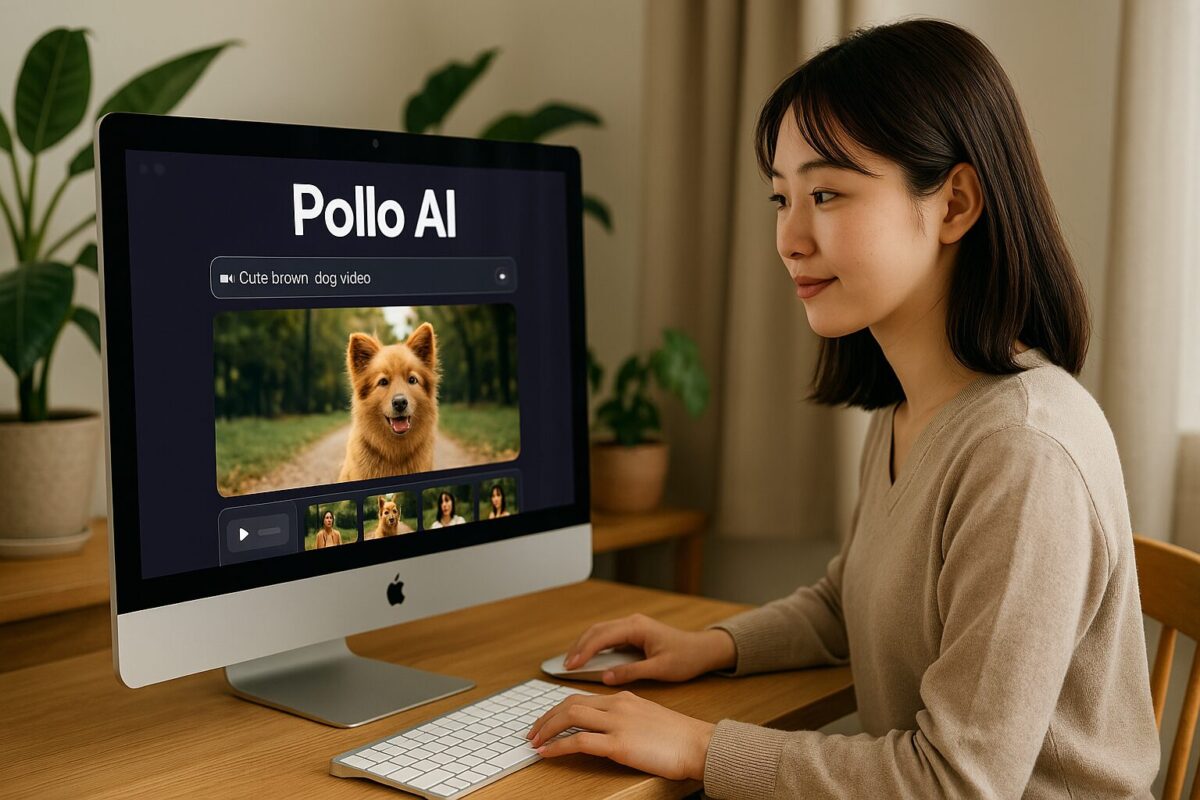


![【初心者向け】Pollo AI の使い方徹底解説&レビュー 19 ChatGPTを使い尽くす! 深津式プロンプト読本 [ 深津 貴之 ]](https://thumbnail.image.rakuten.co.jp/@0_mall/book/cabinet/0930/9784296070930.jpg?_ex=128x128)